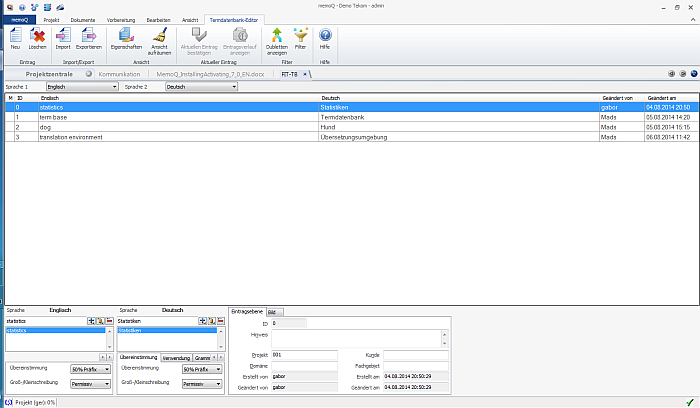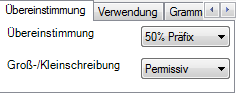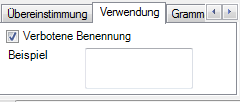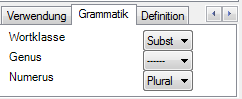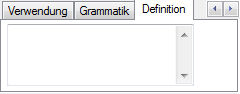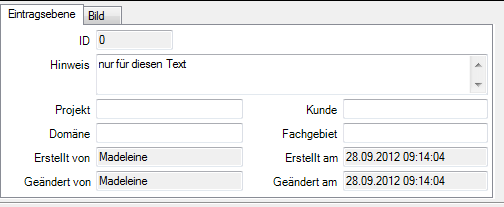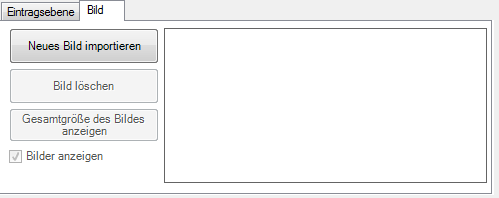|
Mit dem Termdatenbank-Editor können Sie Ihre Termdatenbank direkt bearbeiten. Sie können einen Termdatenbank-Eintrag auch direkt bearbeiten, indem Sie den Befehl Benennung hinzufügen... im Kontextmenü auswählen, das nach einem Rechtsklick auf die markierte Benennung angezeigt wird, oder die Tastenkombination Strg+E nach dem Markieren des Eintrags verwenden. Sie können auch auf der Registerkarte Übersetzung des Menübands auf die Schaltfläche Benennung hinzufügen klicken. (Das Dialogfeld Eintrag in Termdatenbank bearbeiten ist mit dem Dialogfeld Eintrag in Termdatenbank erstellen identisch.) Wenn Sie über die entsprechenden Rechte verfügen, können Sie auch Remote-Termdatenbanken bearbeiten. Allerdings kann eine Termdatenbank jeweils nur von einer Person bearbeitet werden. Erste SchritteSie können den Termdatenbank-Editor über den Bereich Termdatenbanken der Projektzentrale bzw. der Ressourcenkonsole aufrufen. Darüber hinaus können Sie dazu das Dialogfeld Termdatenbanken des Assistenten Neues memoQ-Projekt verwenden. Wählen Sie die zu bearbeitende Termdatenbank aus, und klicken Sie unterhalb der Liste im Assistenten auf den Link Bearbeiten. Hinweis: Bevor der Termdatenbank-Editor angezeigt wird, wird das Dialogfeld Filtern und Sortieren angezeigt, in dem Sie Filterkriterien für die ausgewählte Termdatenbank festlegen können. Wichtig: Der Termdatenbank-Editor wird als separate Registerkarte im memoQ-Fenster auf derselben Ebene wie die zu übersetzenden Dokumente, die Alignment-Spalten oder die Registerkarte Kommunikation angezeigt. Wichtig: Während Sie eine Termdatenbank bearbeiten, können Sie dieser Termdatenbank in der Übersetzungsspalte keine Benennungen hinzufügen. Sie müssen den Termdatenbank-Editor schließen, damit Sie der Termdatenbank während der Übersetzung neue Benennungen mit Strg+Q bzw. Strg+E hinzufügen können. StrukturDer Termdatenbank-Editor besteht aus einem Abschnitt, in dem Sie die Ausgangs- und Zielsprache für die Termdatenbank auswählen können, und einem Raster, in dem die Termdatenbank-Einträge der Ausgangs- und Zielsprache zusammen mit einigen Meta-Informationen aufgelistet sind. Zudem befindet sich dort ein Abschnitt, in dem einzelne Einträge in der Termdatenbank bearbeitet werden können, und ein Abschnitt zum Anzeigen und Bearbeiten der Meta-Informationen für den ausgewählten Termdatenbank-Eintrag. Sprache (Abschnitt)•Sprache 1 und Sprache 2: Wählen Sie die Ausgangs- und Zielsprache in den Dropdown-Listen aus. Wenn Sie die Zielsprache beispielsweise von Lateinisch in Deutsch ändern, werden in memoQ in der Listenansicht unten die deutschen Übersetzungen der Begriffe statt der lateinischen angezeigt. Diese Dropdown-Listen enthalten nur die Sprachen, die Sie dem aktuellen Projekt hinzugefügt haben. ListenansichtDie Ausgangssprache wird auf der linken und die Zielsprache auf der rechten Seite angezeigt. Jeder Eintrag weist eine ID-Nummer auf, die in der zweiten Spalte angezeigt wird. In den letzten beiden Spalten Geändert von und Geändert am werden zu jedem Eintrag Meta-Informationen angezeigt. Mit der Nach-oben- und der Nach-unten-Taste können Sie im Raster navigieren und Einträge auswählen. BearbeitungsoberflächeAuf der Bearbeitungsoberfläche des ausgewählten Eintrags ist bereits der Termdatenbank-Eintrag angegeben, den Sie in der Listenansicht ausgewählt haben. •Übereinstimmung: Verwenden Sie diese Dropdown-Liste, um den anwendbaren Grad der Präfix-Übereinstimmung des ausgewählten Termdatenbank-Eintrags festzulegen, sodass jedes Vorkommen am Anfang einer Textsequenz entweder als Treffer gilt oder nicht. Sie können folgende Optionen auswählen: oFuzzy: Verwenden Sie diesen Wert, um Treffer unabhängig von der Präfix- oder Suffix-Übereinstimmung zu erhalten. Wenn beispielsweise das deutsche Wort "Mutter" in der Termdatenbank enthalten ist, wird mit der Fuzzy-Einstellung auch "Mütter" gefunden. Im Deutschen gibt es zahlreiche Komposita wie "Festplattenspeicherplatz". Wenn die Termdatenbank die Wörter "Festplatte" und "Speicher" enthält, werden sie in Ausgangssegmenten, die das Wort "Festplattenspeicherplatz" enthalten, hervorgehoben. o50% Präfix: Verwenden Sie diesen Wert, um den anwendbaren Grad der Präfix-Übereinstimmung des ausgewählten Termdatenbank-Eintrags auf permissiv festzulegen. Dies ist die Standardeinstellung. Für den Begriff Projekt werden Projekt und Projekte gefunden, aber Projektanwendung wird nicht gefunden. oExakt: Verwenden Sie diesen Wert, um den anwendbaren Grad der Präfix-Übereinstimmung des ausgewählten Termdatenbank-Eintrags auf unempfindlich festzulegen. Für den Begriff Projekt wird Projekt gefunden, aber Projekte und Projektanwendung werden nicht gefunden. oBenutzerdefiniert: Verwenden Sie diesen Wert, um Platzhalter in der Termdatenbank zuzulassen. Verwenden Sie den senkrechten Strich (|), um den Anfang eines variablen Teils in einem Wort zu markieren. Verwenden Sie das Sternchen (*), um anzugeben, dass auf das letzte Zeichen beliebige Zeichen folgen können. Wenn die Benennung Wassert|urm lautet, werden Wasserturm und Wassertürme gefunden, aber Wasserschutz wird nicht gefunden. Sie können mehrere Wörter mit senkrechten Strichen und Sternchen eingeben. Beispiel: Mit bankovn|í operac|e werden bankovních operací sowie bankovními operacemi abgerufen. Wenn Sie dem Begriff mindestens einen senkrechten Strich oder ein Sternchen hinzufügen, wird diese Einstellung automatisch in Benutzerdefiniert geändert. Unabhängig von den Einstellungen werden keine Treffer gefunden, in denen der ausgewählte Termdatenbank-Eintrag nicht am Anfang des Ausdrucks steht, d. h. kein Präfix des Ausdrucks ist. •Groß-/Kleinschreibung: Verwenden Sie diese Dropdown-Liste, um festzulegen, ob die Groß-/Kleinschreibung des ausgewählten Termdatenbank-Eintrags berücksichtigt werden soll. Sie können folgende Optionen auswählen: oJa: Verwenden Sie diesen Wert, um die Groß-/Kleinschreibung des ausgewählten Termdatenbank-Eintrags zu berücksichtigen. Wenn die Benennung entweder Kapitälchen, Großbuchstaben oder beides enthält, wird sie später nur dann als Übersetzungsergebnis angezeigt, wenn das gleiche Wort, exakt so geschrieben, im Ausgangsdokument vorkommt. Wenn Sie beispielsweise einen neuen Termdatenbank-Eintrag für den Namen Will erstellen, lohnt es sich, die Groß-/Kleinschreibung auf "Ja" festzulegen, weil Sie vermutlich nicht möchten, dass er jedes Mal als Übersetzungsergebnis angezeigt wird, wenn ein Segment im Futur steht. oPermissiv: Verwenden Sie diesen Wert, um die Groß-/Kleinschreibung auf Nein für Kapitälchen und auf Ja für Großbuchstaben im Ausgangstext festzulegen. Dies ist die Standardeinstellung. Das heißt, wenn Sie beispielsweise das Wort "it" und dessen Übersetzung in die Termdatenbank eingeben, wird diese Übersetzung vorgeschlagen, wenn "it", "It" oder "IT" im Ausgangstext vorkommt. Wenn der Ausgangstext jedoch "IT" als Abkürzung für "Informationstechnologie" enthält, müssen Sie nicht die vielen Treffer überprüfen, die alle das Wort "it" oder "It" enthalten, da in memoQ nur Übersetzungsergebnisse angezeigt werden, die genau diese Abkürzung enthalten. oNein: Verwenden Sie diesen Wert, um die Groß-/Kleinschreibung des ausgewählten Termdatenbank-Eintrags nicht zu berücksichtigen. Egal, wie die Benennung im Ausgangstext geschrieben ist – die Ergebnisse enthalten die gleiche Benennung – ob in Kapitälchen, Großbuchstaben oder beides. Die Groß-/Kleischreibung ist für diese Einstellung nicht relevant. •Verbotene Benennung: Aktivieren Sie dieses Kontrollkästchen, um die ausgewählte Benennung auf verboten festzulegen. Wenn eine ausgangssprachliche Benennung auf verboten festgelegt ist, wird sie in der Ergebnisspalte nicht angezeigt. Wenn eine zielsprachliche Benennung auf verboten festgelegt ist, wird sie in der Ergebnisspalte schwarz angezeigt. Liste der BenennungsversionenDie Liste der Benennungsversionen enthält alle ausgangs- und zielsprachlichen Versionen eines Eintrags. Bearbeiten können Sie den ausgewählten ausgangs- bzw. zielsprachlichen Eintrag aber nur auf der Bearbeitungsoberfläche. Klicken Sie auf die Benennung, die Sie bearbeiten möchten, oder navigieren Sie mithilfe der Pfeiltasten zur Benennung, und bearbeiten Sie sie auf der Bearbeitungsoberfläche. • • • Oberfläche für die Daten auf EintragsebeneSie können für jede Sprache Daten auf der Eintragsebene der Benennung angeben. Jede Benennung kann eine individuelle Anmerkung erhalten, egal, wie viele Sprachversionen sie hat. Geben Sie eine Definition in das entsprechende Definitionsfeld ein, oder korrigieren Sie die Definition, und klicken Sie auf die Schaltfläche zum Hinzufügen bzw. zum Ändern, um die Änderungen in die Termdatenbank aufzunehmen. Registerkarte Übereinstimmung:
Hier können Sie die passende Präfix-Übereinstimmung der ausgewählten Termdatenbank-Einträge festlegen. Sie sollten diesen Abschnitt wie im Zusammenhang mit der einfachen Ansicht dieses Dialogfelds beschrieben verwenden. Registerkarte Verwendung:
Hier können Sie die ausgewählten Termdatenbank-Einträge auf verboten festlegen und ein Beispiel eintragen. •Verbotene Benennung: Aktivieren Sie dieses Kontrollkästchen, um die ausgewählte Benennung auf verboten festzulegen. Wenn eine ausgangssprachliche Benennung auf verboten festgelegt ist, wird sie im Bereich Ergebnisse nicht angezeigt. Wenn eine zielsprachliche Benennung auf verboten festgelegt ist, wird sie im Bereich Ergebnisse schwarz angezeigt. •Beispiel: Verwenden Sie dieses Feld, um ein Beispiel anzugeben. Registerkarte Grammatik:
Hier können Sie die grammatischen Eigenschaften des ausgewählten Termdatenbank-Eintrags festlegen. •Wortklasse: Verwenden Sie diese Dropdown-Liste, um die Wortklasse des ausgewählten Termdatenbank-Eintrags festzulegen. o------: Verwenden Sie diesen Wert, wenn Sie die Wortklasse des ausgewählten Termdatenbank-Eintrags nicht festlegen möchten. oSubstantiv: Verwenden Sie diesen Wert, um die Wortklasse Substantiv für den ausgewählten Termdatenbank-Eintrag festzulegen. oAdjektiv: Verwenden Sie diesen Wert, um die Wortklasse Adjektiv für den ausgewählten Termdatenbank-Eintrag festzulegen. oAdverb: Verwenden Sie diesen Wert, um die Wortklasse Adverb für den ausgewählten Termdatenbank-Eintrag festzulegen. oVerb: Verwenden Sie diesen Wert, um die Wortklasse Verb für den ausgewählten Termdatenbank-Eintrag festzulegen. oAndere: Verwenden Sie diesen Wert, wenn die Wortklasse des ausgewählten Termdatenbank-Eintrags auf keine der oben genannten zutrifft. •Genus: Verwenden Sie diese Dropdown-Liste, um das Genus des ausgewählten Termdatenbank-Eintrags festzulegen. o------: Verwenden Sie diesen Wert, wenn Sie das Genus des ausgewählten Termdatenbank-Eintrags nicht festlegen möchten. oMaskulinum: Verwenden Sie diesen Wert, um das Genus Maskulinum für den ausgewählten Termdatenbank-Eintrag festzulegen. oFemininum: Verwenden Sie diesen Wert, um das Genus Femininum für den ausgewählten Termdatenbank-Eintrag festzulegen. oNeutrum: Verwenden Sie diesen Wert, um das Genus Neutrum für den ausgewählten Termdatenbank-Eintrag festzulegen. •Numerus: Verwenden Sie diese Dropdown-Liste, um den Numerus des ausgewählten Termdatenbank-Eintrags festzulegen. o------: Verwenden Sie diesen Wert, wenn Sie den Numerus des ausgewählten Termdatenbank-Eintrags nicht festlegen möchten. oSingular: Verwenden Sie diesen Wert, um den Numerus Singular für den ausgewählten Termdatenbank-Eintrag festzulegen. oPlural: Verwenden Sie diesen Wert, um den Numerus Plural für den ausgewählten Termdatenbank-Eintrag festzulegen. Registerkarte Definition:
Hier können Sie dem ausgewählten Termdatenbank-Eintrag eine Definition hinzufügen. •Definition: Verwenden Sie dieses Feld, um dem ausgewählten Termdatenbank-Eintrag eine Definition hinzuzufügen. Meta-Informationen und BildRegisterkarte Eintragsebene:
Die folgenden individuellen Meta-Informationen sind für die Einträge verfügbar: •ID: Dies ist der eindeutige Bezeichner des Eintrags in der Termdatenbank. Dieses Feld kann nicht bearbeitet werden. •Hinweis: Verwenden Sie dieses Feld, um einen Hinweis zu schreiben. •Projekt: Verwenden Sie dieses Feld, um den Bezeichner des Übersetzungsprojekts anzugeben, in dem der Eintrag erstellt wurde. Dieses Feld kann bearbeitet werden. •Domäne: Dies ist die Domäne des Eintrags in der Termdatenbank. Dieses Feld kann bearbeitet werden. •Erstellt von: Dies ist der Benutzername der Person, die den Eintrag erstellt hat. •Geändert von: Dies ist der Benutzername der Person, die den Eintrag erstellt oder zuletzt geändert hat. Wenn der Eintrag geändert wurde, wird im Feld Erstellt von ein anderer Name angezeigt. •Kunde: Dies ist der Kunde, für den der Termdatenbank-Eintrag erstellt wurde. Dieses Feld kann bearbeitet werden. •Fachgebiet: Dies ist das Fachgebiet der Termdatenbank. Dieses Feld kann bearbeitet werden. •Erstellt am: Dies sind das Datum und die Uhrzeit der Erstellung des Eintrags. •Geändert am: Dies sind das Datum und die Uhrzeit der Erstellung bzw. letzten Änderung des Eintrags. Wenn der Eintrag geändert wurde, wird im Feld Erstellt am ein anderes Datum und eine andere Uhrzeit angezeigt. Das Erstellungs- und Änderungsdatum, die IDs und Autoren werden automatisch aktualisiert. Das Fachgebiet, die Domäne und die Hinweise können in den entsprechenden Feldern geändert werden. Registerkarte Bild:
Hier können Sie dem ausgewählten Termdatenbank-Eintrag ein Bild hinzufügen oder ein Bild entfernen. •Neues Bild importieren: Klicken Sie auf diese Schaltfläche, um ein neues Bild für den ausgewählten Termdatenbank-Eintrag zu importieren. •Bild löschen: Klicken Sie auf diese Schaltfläche, um das Bild aus dem ausgewählten Termdatenbank-Eintrag zu entfernen. •Gesamtgröße des Bildes anzeigen: Klicken Sie auf diese Schaltfläche, um das Bild aus dem ausgewählten Termdatenbank-Eintrag im Vollbildmodus zu sehen. Bei Remote-Termdatenbanken kann das Herunterladen von Bildern die Lookup-Zeiten verlängern und den Übersetzungsprozess im Allgemeinen verlangsamen. Überprüfen und Bestätigen von Einträgen in einer moderierten TermdatenbankWenn Sie eine moderierte Termdatenbank bearbeiten, sind einige Einträge möglicherweise mit einem roten Punkt in der linken Spalte markiert:
Sie können solche Einträge korrigieren, löschen oder bestätigen. Um den Eintrag zu bestätigen, wählen Sie im Menü Termdatenbank die Option Aktuellen Eintrag bestätigen aus. Siehe auch: Überprüfen und Bestätigen von Einträgen in einer moderierten Termdatenbank NavigationKlicken Sie auf der Registerkarte des Termdatenbank-Editors auf |